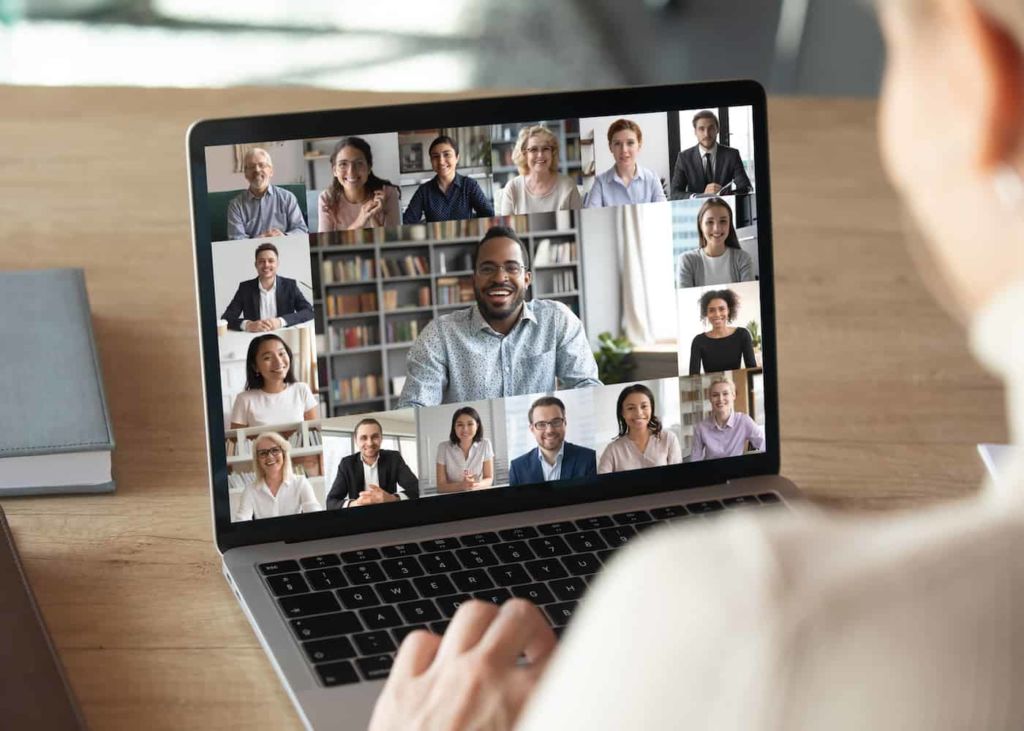Якщо ви працюєте в офісі чи віддалено, ви можете бути змушені часто приєднуватися до онлайн-нарад на своєму ПК з Windows 11. Це означає, що ви щоразу виконуєте однотипні дії для кращої адаптації свого ПК до цих нарад: регулювати яскравість, включати режим “Не турбувати”, закривати відволікаючі програми і запускати додатки для онлайн-конференцій. Ви можете автоматизувати ці дії.
Крок 1. Створіть сценарій PowerShell для користувача режиму зборів
Ви напишете користувальницький скрипт PowerShell для свого режиму зборів. Цей скрипт виконує всі дії, згадані вище.
Для початку відкрийте Windows Search (натисніть Windows + S), введіть Блокнот і запустіть додаток. У новому документі введіть наступний скрипт:
# Встановити яскравість (0-100)
(Get-WmiObject -Namespace root/WMI -Class WmiMonitorBrightnessMethods).WmiSetBrightness(1,30)
# Включити "Не турбувати" (функція допомоги фокусуванні - тільки пріоритет)
# 0 = Вимк., 1 = тільки пріоритет, 2 = тільки аварійні сигнали
Set-ItemProperty -Path HKCU:\SOFTWARE\Microsoft\Windows\CurrentVersion\Notifications\Settings -Name NOC_GLOBAL_SETTING_TOASTS_ENABLED -Value 0
Set-ItemProperty -Path HKCU:\SOFTWARE\Microsoft\Windows\CurrentVersion\Notifications\Settings\Options -Name FocusAssist -Value 1
Stop-Process -Name "ShellExperienceHost" -Force -ErrorAction SilentlyContinue
# Закрийте відволікаючі додатки
$appsToClose = "spotify", "discord", "chrome"
foreach ($app in $appsToClose) {
Get-Process $app -ErrorAction SilentlyContinue | Stop-Process -Force
}
# Запуск додатків для онлайн-нарад
Start-Process "C:\Users\mahes\AppData\Local\Microsoft\Teams\Update.exe"
Start-Process "C:\Users\mahes\AppData\Roaming\Zoom\bin\Zoom.exe"
У сценарії кожен розділ досить простий для розуміння. У першому розділі замініть “30” на бажаний рівень яскравості екрана. У другому розділі включається режим “Не турбувати”. Третій розділ закриває зазначені вами програми.
Обов’язково використовуйте назви процесів ваших додатків, а не справжні імена. У четвертому розділі запускаються зазначені вами програми для нарад.
Після внесення необхідних змін у рядку меню “Блокнота” виберіть “Файл” > “Зберегти як”. У вікні “Зберегти як” виберіть папку, у яку ви хочете зберегти сценарій.
Виберіть у розкривному меню “Зберегти як тип” і виберіть “Всі файли”. Клацніть у полі “Ім’я файлу” введіть MeetingMode.ps1.
Крок 2: Створіть ярлик на робочому столі, щоб запустити режим онлайн-наради
Ваш скрипт режиму зборів готовий. Тепер ви створите ярлик на робочому столі, який запустить скрипт і включить режим. Для цього відкрийте робочий стіл Windows 11 (натисніть Windows + D). Клацніть правою кнопкою миші в будь-якому порожньому місці на робочому столі і виберіть Створити > Ярлик.
Виберіть поле “Введіть розташування елемента” і введіть наступне. Замініть шлях на шлях до вашого скрипта. Потім натисніть “Далі”.
powershell.exe -ExecutionPolicy Bypass -File "C:\Scripts\MeetingMode.ps1"
На наступному екрані виберіть поле “Введіть ім’я для ярлика” і введіть щось на зразок ” Почати режим зборів” . Потім внизу натисніть “Завершити”.
Якщо ви хочете змінити значок свого ярлика, клацніть його правою кнопкою миші і виберіть “Властивості”. Перейдіть на вкладку “Ярлик”, натисніть кнопку “Змінити значок” і виберіть новий значок.
Крок 3: Призначте поєднання клавіш для режиму онлайн-наради
Щоб активувати режим онлайн-наради ще швидше, призначте поєднання клавіш. Потім, коли ви натиснете цю комбінацію клавіш, режим буде активований.
Для цього клацніть правою кнопкою миші на ярлик на робочому столі в режимі наради і виберіть “Властивості”. Відкрийте вкладку “Ярлик”, клацніть поле “Сполучення клавіш” та натисніть сполучення клавіш, який ви хочете використовувати.
Потім внизу натисніть “Застосувати”, за яким слід “ОК”.
Створіть режим, який відключає режим онлайн-наради
Ви можете створити користувальницький режим, який скасовує дії режиму зборів. Для цього відкрийте пошук Windows (натисніть Windows + S), введіть Блокнот і запустіть додаток. У новому документі введіть наступне:
# Restore brightness to 80% (Get-WmiObject -Namespace root/WMI -Class WmiMonitorBrightnessMethods).WmiSetBrightness(1,80) # Disable Do Not Disturb (Focus Assist) # 0 = Off Set-ItemProperty -Path HKCU:\SOFTWARE\Microsoft\Windows\CurrentVersion\Notifications\Settings -Name NOC_GLOBAL_SETTING_TOASTS_ENABLED -Value 1 Set-ItemProperty -Path HKCU:\SOFTWARE\Microsoft\Windows\CurrentVersion\Notifications\Settings\Options -Name FocusAssist -Value 0 Stop-Process -Name "ShellExperienceHost" -Force -ErrorAction SilentlyContinue # Reopen apps you closed Start-Process "C:\Program Files\Google\Chrome\Application\chrome.exe" Start-Process "C:\Users\mahes\AppData\Local\Discord\Update.exe" --processStart "Discord.exe"
В сценарії, в першому розділі, замініть “80” на бажаний рівень яскравості екрана. Другий розділ відключає режим “Не турбувати”. У третьому розділі виберіть програми, які ви хочете, щоб скрипт запускав для вас. Швидше за все, це додатки, які були закриті в режимі користувача зборів.
Збережіть файл, виберіть “Файл” > “Зберегти як”. Виберіть папку для збереження файлу. Натисніть спадне меню “Зберегти як тип” і виберіть “Всі файли”. Клацніть у полі “Ім’я файлу” введіть StopMeetingMode.ps1. При бажанні ви можете створити ярлик на робочому столі і призначити йому поєднання клавіш.